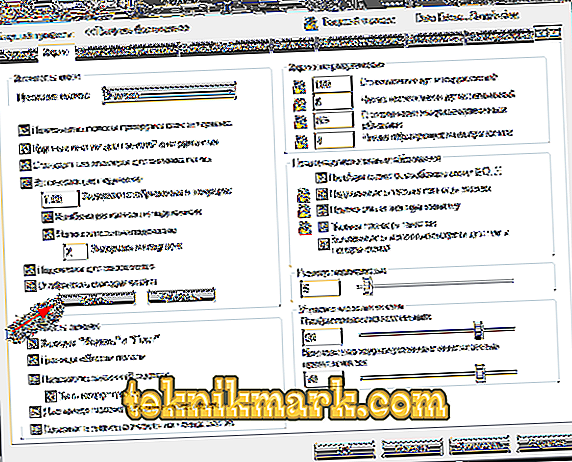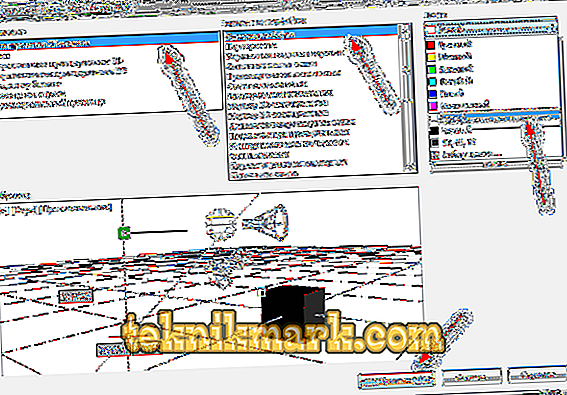За замовчуванням у програмі «AutoCAD» відтінок робочого середовища чорний або ближче до темно-сірому, але сприйняття кольорів у кожного своє, у кого-то робоча область для комфортної діяльності повинна бути білого кольору, для кого-то більш темних відтінків.

У даній статті якраз і буде дана відповідь на питання, як поміняти колір фону в Автокаде (не плутати з установкою фонового зображення).
Як зробити білий фон
Отже, як змінити колір фону на білий? Незалежно від використовуваної версії програми принцип дії однаковий і метод єдиний для всіх, відрізнятися буде тільки доступний функціонал в версіях 2010/2012/2013/2014 від 2015/2017).
- Є кілька варіантів, як можна потрапити в налаштування, необхідні для того, щоб змінити колір фону:
- найпростіший - це ввести команду «Налаштування»;
- кліком правою кнопкою мишки в командному рядку відкрити спливаюче меню і в списку вибрати «Параметри»;

«Параметри» в Автокаде
- можна скористатися вкладкою «Сервіс» і в самому низу списку натиснути «Налаштування».
- Після успішного входу в розділ «Налаштування» (Options) перейдіть на другу вкладку під назвою «Екран» (Display).
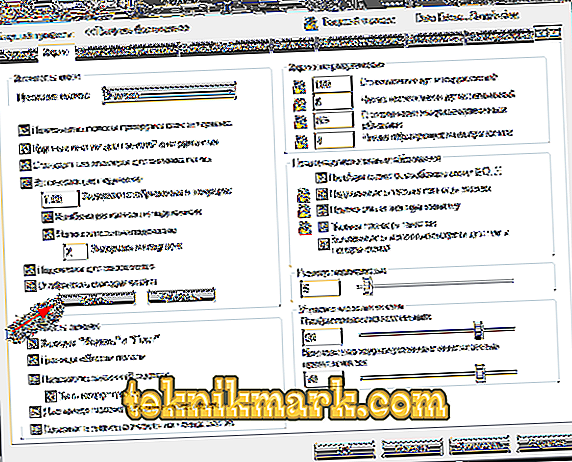
Вкладка «Екран» в Автокаде
- Якщо потрібно ще й змінити колір основний консолі інтерфейсу, то в рядку «Колірна схема» (Color Scheme) виберіть «Темна» або «Світла».
- Отже, щоб все-таки змінити фон в Автокад, натисніть на кнопку «Відтінки» (Colors). Відкриється вікно «Колірна гамма вікна креслення» (Drawing windows colors).
- В даному вікні, в стовпці «Контекст», виберіть «Простір 2D моделі», яка і є робочим середовищем.
- У «Елемент інтерфейсу» (Interface element) в списку вкажіть «Однорідний» (Uniform backgraund).
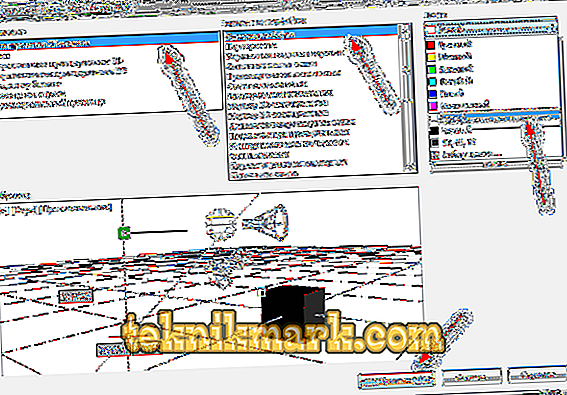
«Простір 2D моделі» в Автокаде
- У стовпці «Відтінок» виберіть потрібний вам колір і по завершенні натисніть кнопку «Прийняти» (Apply & Close).
Також варто враховувати, що вибір колірного спектра не обмежений, і якщо натиснути на кнопку «Select Color», то відкриється вікно з палітрою, де можна зупинити свій вибір на будь-якому вподобаному відтінку.
Ось і все, що потрібно, і тепер вам відомо, як в Автокад зробити білий фон.
Як змінити колір перехрестя
Варто враховувати такий важливий атрибут, як «перехреститися», і те, що вони можуть залишитися такого ж кольору, що і робоча область, і при роботі його просто не буде видно, наприклад, чорне перехрестя на темно-сірому тлі.
Для зміни кольору в стовпці «Елемент інтерфейсу» виберіть «перехреститися» і встановіть будь-який відтінок, який буде приємний для сприйняття на основною робочою області.

За аналогією можна налаштувати не тільки колір фону в Автокад, а й інших елементів робочого інтерфейсу, таких як:
- «Основні лінії сітки» (Grid major lines);
- «Проміжні лінії сітки» (Grid minor lines);
- «Вектор авто відстеження» (Auto Track Vector);
- «Підказка при підкресленні» (Hint under underscore);
- «Каркас керуючих вершин» (Frame control vertices) і т.д.
Підсумок полягає в наступному: всі маніпуляції повинні будуватися на одному принципі: раз змінюємо відтінок фону, доведеться його змінити і для всього інтерфейсу.
Легко можна встановити яскравий, насичений червоний фон, але при цьому «втратити» пару ключових елементів управління.